
Turinys:
- Autorius John Day [email protected].
- Public 2024-01-30 10:45.
- Paskutinį kartą keistas 2025-01-23 14:58.



Šioje pamokoje aš jums parodysiu, kaip galite pasidaryti išmanųjį drėkintuvą naudodami „Raspberry Pi“.
Prekės
Kiekvieną komponentą rasite žemiau, norėdami gauti išsamią versiją, atsisiųskite KS.
- 1x Raspberry pi 4 modelis b
- 1x „micro SD“krepšelis
- 1x „micro SD“kortelės adapteris
- 1 x duonos lenta
- 1x Avietės pi t-cobbler
- 2x ultragarsinis drėkintuvas
- 1x vandens lygio jutiklis
- 1x DHT11 temperatūros ir drėgmės jutiklio modulis
- 1x analoginis anglies monoksido jutiklis (MQ7)
- 1x 24V nuolatinės srovės ventiliatorius
- 1x LCD ekranas
- 1x maitinimo šaltiniai 5Vdc
- 1x maitinimo šaltiniai 24Vdc 1, 5A
- 1x tranzistorius (BC337)
- 1x TIP120
- 1x MCP3008
- 2 x 220Ω rezistoriai
1 žingsnis: Fritzing schema
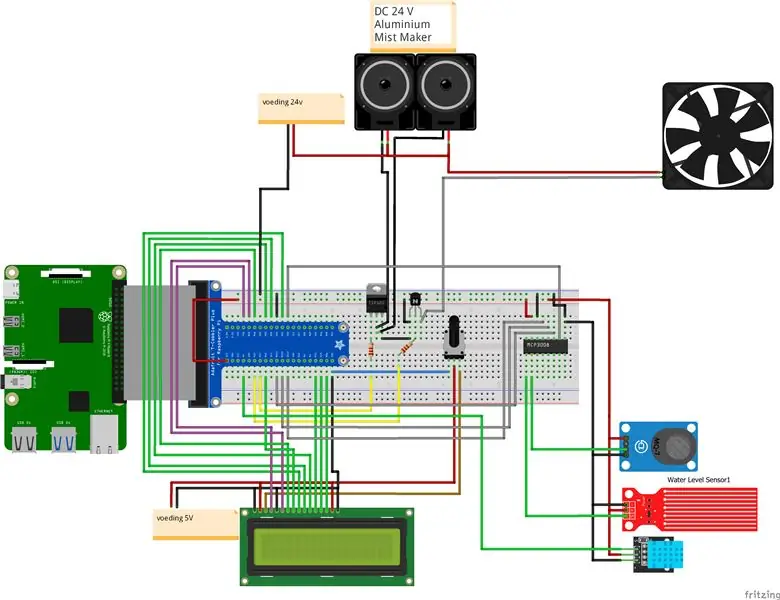
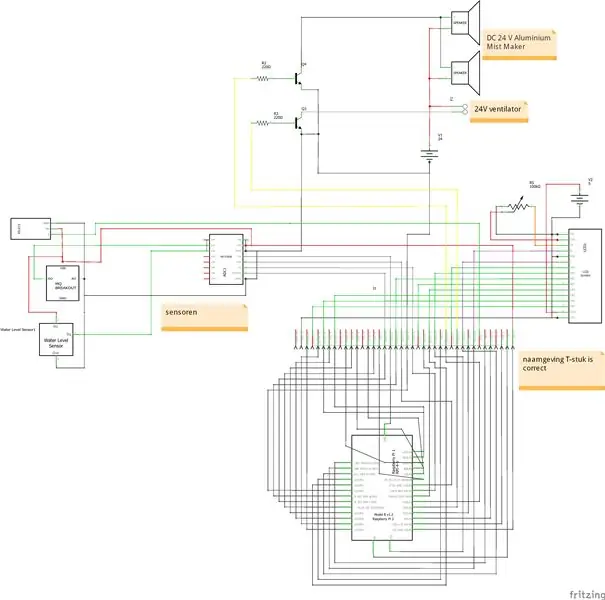
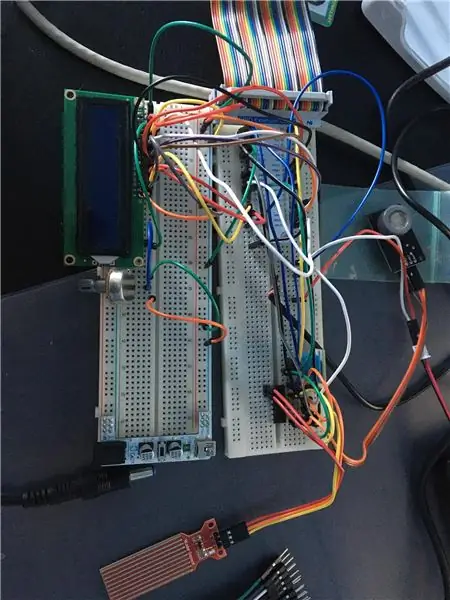
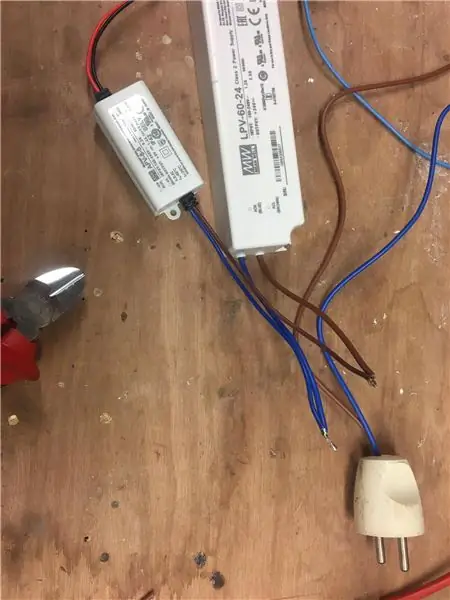
tai tikrai būtina, kad jūs sudarytumėte fritzing diagramą. Taip išvengsite daugybės klaidų bandymo metu.
Dabar taip pat prijunkite visus duonos lentos komponentus. Lituokite du maitinimo šaltinius kartu ir įkiškite kištuką.
2 žingsnis: duomenų bazė
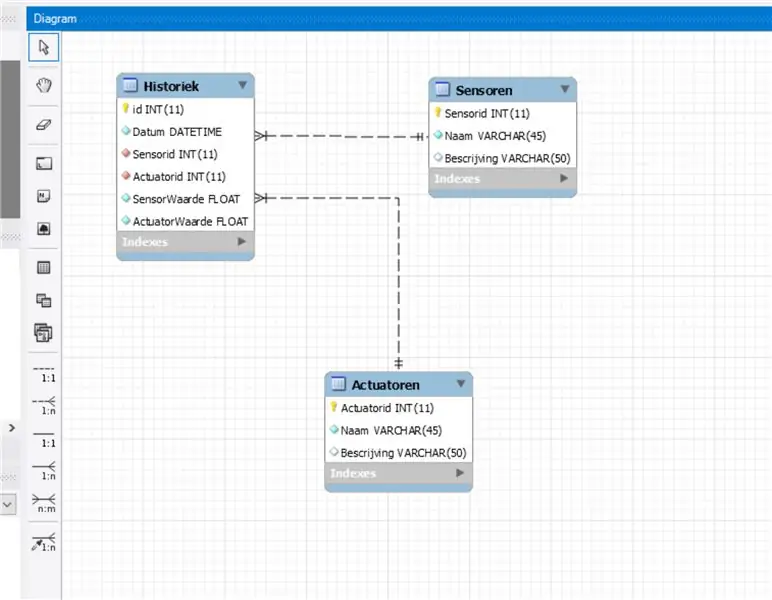
Čia galite pamatyti mano duomenų bazės modelį.
Jame yra 3 lentelės: jutikliai, pavaros ir istorija. Istorijos lentelėje visa informacija ar skaitymas yra paskelbtas.
3 žingsnis: Raspberry Pi
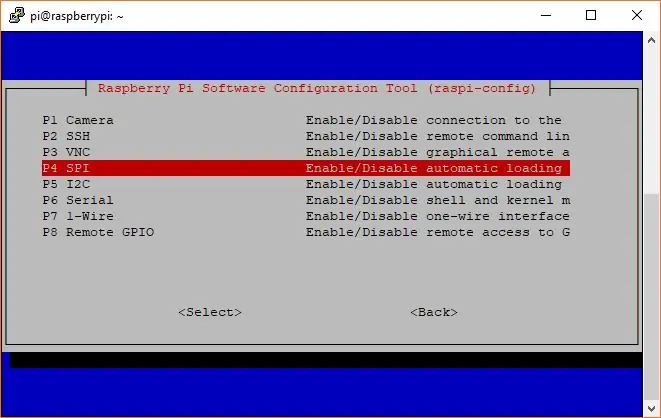
Prieš pradėdami, turite teisingai nustatyti aviečių pi. Atlikite kitus terminalo veiksmus.
1. Paleiskite sudo raspi-config.
2. Naudodami rodyklę žemyn pasirinkite 5 sąsajos parinktys
3. Rodyklė žemyn iki P4 SPI.
4. Pasirinkite taip, kai prašoma įgalinti SPI
5. Taip pat pasirinkite taip, jei jis klausia apie automatinį branduolio modulio įkėlimą.
6. Naudokite rodyklę dešinėn, kad pasirinktumėte mygtuką.
7. Pasirinkite Taip, kai prašoma paleisti iš naujo.
4 žingsnis: kodas
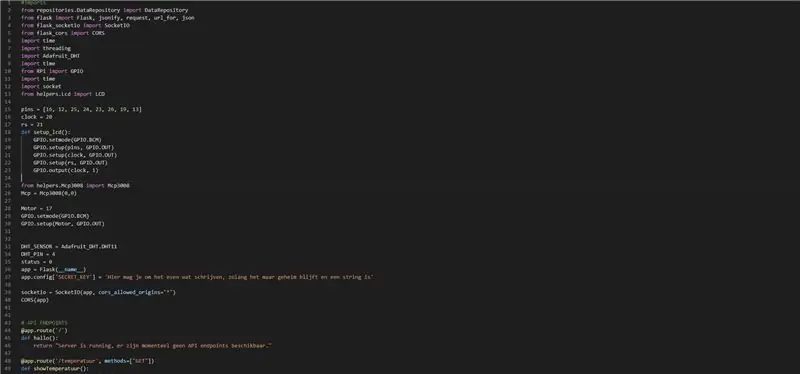
Norėdami gauti kodą, galite atsisiųsti mano versiją arba, jei galite patys užprogramuoti, galite tai padaryti patys. mano kodą rasite per šią nuorodą. Github nuoroda
Dabar išbandykite šį kodą naudodami savo grandinę, kad žinotumėte, ar viskas veikia.
5 veiksmas:
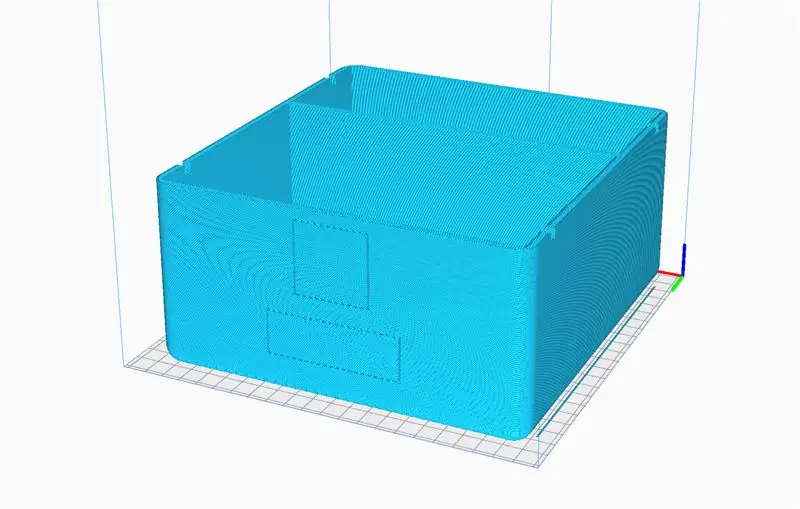
Galite spausdinti korpusą 3D formatu arba sukurti savo dizainą. Arba susikurkite savo būstą.
Korpusą sudaro trys dalys: pagrindinė dalis, apatinė dalis ir vandens bakas.
Spalva nelabai svarbi. Čia yra mano spausdinimo nustatymai: PLA, Infil = 10% ir su palaikymu.
Failai
6 žingsnis: surinkimas

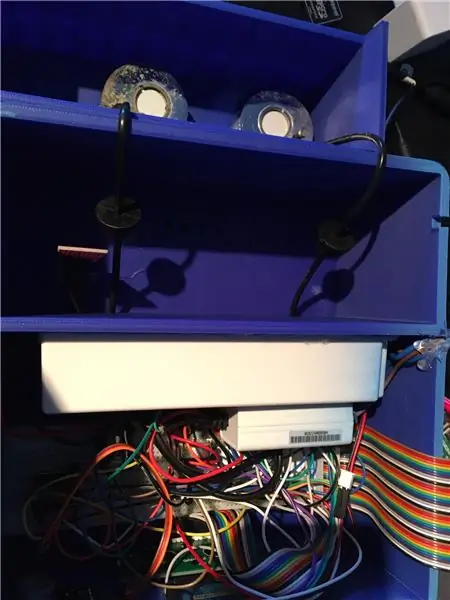
Dabar atėjo laikas sudėti visus komponentus į korpusą. įsitikinkite, kad viską surinkote teisingai, kad jis patektų. Visus komponentus priklijavau karštais klijais, tačiau tai galima padaryti taip pat gerai, kaip ir su kitais klijais. Taip pat įsitikinkite, kad ventiliatorius sukasi teisinga kryptimi, kad jis pūstų į korpusą.
Kai viskas yra korpuse, projektas yra paruoštas naudoti.
Rekomenduojamas:
„Arduino“automobilių atbulinės eigos įspėjimo sistema - Žingsniai po žingsnio: 4 žingsniai

„Arduino“automobilių atbulinės eigos įspėjimo sistema | Žingsniai po žingsnio: Šiame projekte aš suprojektuosiu paprastą „Arduino“automobilio atbulinės eigos stovėjimo jutiklio grandinę, naudodamas „Arduino UNO“ir ultragarsinį jutiklį „HC-SR04“. Ši „Arduino“pagrįsta automobilio atbulinės eigos įspėjimo sistema gali būti naudojama autonominei navigacijai, robotų diapazonui ir kitiems diapazonams
„Arduino Halloween Edition“- „Zombies“iššokantis ekranas (žingsniai su nuotraukomis): 6 žingsniai

„Arduino Halloween Edition“- „Zombies“iššokantis ekranas (žingsniai su paveikslėliais): norite Helovino metu išgąsdinti savo draugus ir sukelti riksmą? O gal tiesiog norite padaryti gerą išdaigą? Šis iššokantis „Zombies“ekranas gali tai padaryti! Šioje instrukcijoje aš išmokysiu jus, kaip lengvai padaryti iššokančius zombius naudojant „Arduino“. HC-SR0
„SmartAir“: 5 žingsniai

„SmartAir“: Sveiki, esu daugialypės terpės studentas & Ryšių technologija „Howest“. Norėdami parodyti, ką išmokau šiais metais, sukūriau išmanųjį oro valytuvą. Aš padariau šį projektą, nes daug žmonių turi blogą oro kokybę. Dėl blogos oro kokybės gali skaudėti galvą
Akustinė levitacija naudojant „Arduino Uno“žingsnis po žingsnio (8 žingsniai): 8 žingsniai

Akustinė levitacija naudojant „Arduino Uno“žingsnis po žingsnio (8 žingsniai): ultragarsiniai garso keitikliai L298N nuolatinės srovės adapterio maitinimo šaltinis su vyrišku nuolatinės srovės kaiščiu „Arduino UNOBreadboard“Kaip tai veikia: pirmiausia įkelkite kodą į „Arduino Uno“(tai yra mikrovaldiklis su skaitmeniniu ir analoginiai prievadai kodui konvertuoti (C ++)
„Pixel Kit“, kuriame veikia „MicroPython“: pirmieji žingsniai: 7 žingsniai

„Pixel Kit“, kuriame veikia „MicroPython“: pirmieji žingsniai: Kelionė, skirta visam „Kano Pixel“potencialui išnaudoti, prasideda gamyklos programinės įrangos pakeitimu „MicroPython“, tačiau tai tik pradžia. Norėdami koduoti „Pixel Kit“, turime prie jo prijungti savo kompiuterius. Ši pamoka paaiškins, kas
